excel凍結表格前三列的方法:先開啟一個excel表格,選取前三列儲存格;然後點擊“檢視”、“凍結窗格”,並選擇“凍結空格(F)”點擊即可。

本文操作環境:Windows7系統,Microsoft Office Excel2010版本,Dell G3電腦。
excel凍結表格前三列的方法:
1、首先,我們新建或開啟一個excel表格。
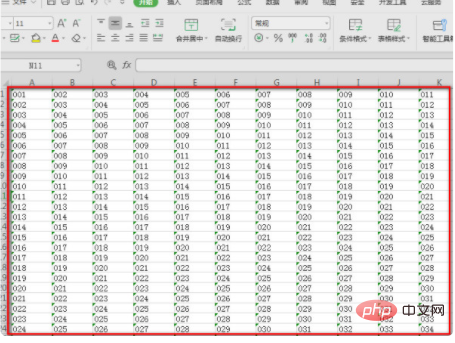
2、要凍結前三列,圖選取前三列儲存格。
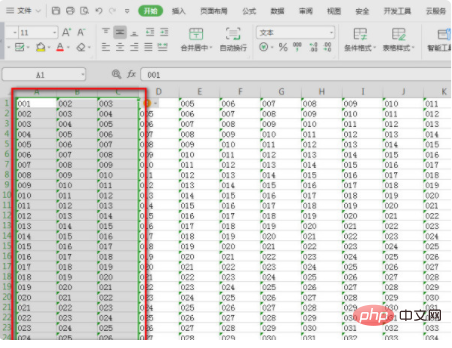
3、選中前三列單元格後,點擊“視圖”——“凍結窗格”,在凍結窗格中選擇“凍結空格(F)”點擊。
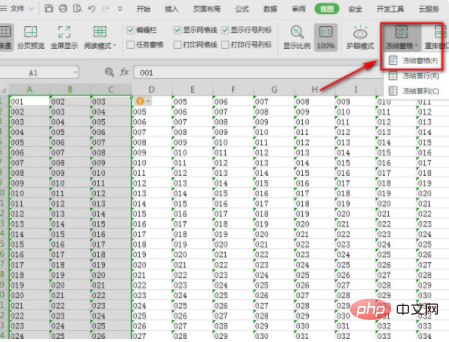
4、點擊完成後,如圖可以看到前三列儲存格後的表格線變成綠色,表示已經凍結了前三列。
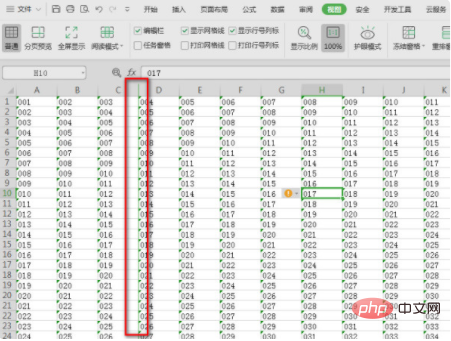
5、向右捲動滑鼠,可以看到前三列(A、B、C)未變動,後面的(D)已經前移了。
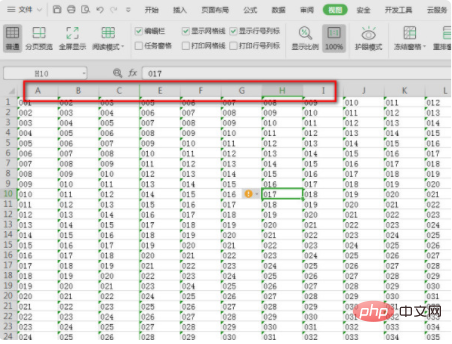
相關學習推薦:excel教學
以上是excel怎麼凍結表格前三列的詳細內容。更多資訊請關注PHP中文網其他相關文章!




